Cum să oprești computerul de pe telefon

Cum să oprești computerul de pe telefon
Problemele cu sistemul de operare și computerul se vor întâmpla din când în când, chiar dacă sunteți extrem de atent la tipul de activități pe care le desfășurați pe computer.
Unii utilizatori încearcă să lanseze Windows, dar ajung să se uite la text alb pe un ecran negru, care spune Niciun dispozitiv de pornire găsit , Niciun dispozitiv de pornire găsit , Niciun dispozitiv de pornire disponibil sau ceva similar.
Poate fi înfricoșător și s-ar putea să vă întrebați dacă mai puteți utiliza computerul sau dacă ați pierdut accesul la toate datele. Totuși, nu aveți de ce să vă faceți griji, deoarece puteți remedia această problemă fără a apela la sfatul unui expert.
Ce cauzează Nu a fost găsit niciun dispozitiv de pornire ?
Niciun dispozitiv de pornire găsit indică o problemă cu hard disk-ul, care împiedică pornirea sistemului de operare. Poate apărea pe multe sisteme de operare și platforme, inclusiv Windows 10, Windows 7 și chiar macOS.
În plus, toate tipurile de computere sunt susceptibile la eroarea No boot device available , inclusiv HP și DELL.
Cum să remediați Niciun dispozitiv de pornire găsit pe Windows 10?
Există mai multe moduri de a repara eroarea de pornire inaccesibilă și de a permite Windows să pornească din nou corect. Unele dintre aceste soluții pot fi controlate din BIOS, în timp ce altele necesită să rulați Windows în modul sigur.
În cel mai rău caz, trebuie să utilizați un disc media de recuperare a sistemului de operare, ceea ce înseamnă pierderea accesului la toate fișierele și aplicațiile dvs.
1. Verificați cablurile HDD
S-ar putea să sune banal atunci când auziți pentru prima dată pe cineva spunându-vă acest lucru, dar ar trebui să începeți prin a vă verifica HDD-ul sau SSD-ul pentru a vedea dacă este conectat corect la computer.
De exemplu, dacă Windows este instalat pe un hard disk detașabil, este o idee bună să verificați cablurile și porturile USB. Este util dacă aveți un alt cablu similar în standby, deoarece le puteți comuta pe cele două și încercați să porniți Windows 10.
Mai mult, ar trebui să încercați să vă conectați discul extern la un alt port USB în cazul în care portul inițial nu mai funcționează corect.
Pe de altă parte, dacă ați curățat recent componentele hardware, asigurați-vă că ați reconectat cu succes HDD-ul la placa de bază. De asemenea, îl puteți reconecta ferm, dar cu atenție, fără a aplica forță.
2. Activați Legacy BIOS Boot
Windows se instalează de obicei în modul UEFI, deoarece există mai multe funcții de securitate disponibile. Cu toate acestea, unii utilizatori au raportat că trecerea la modul de pornire moștenit a remediat eroarea No boot device available .
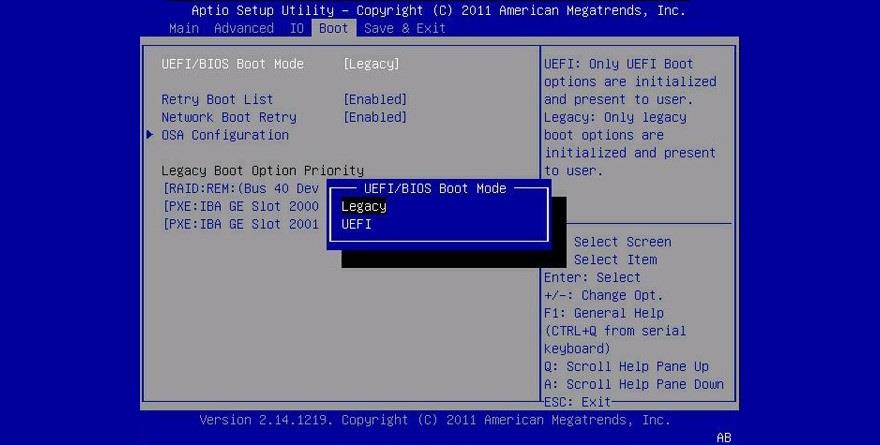
3. Rulați ePSA Diagnostic pe DELL
Calculatoarele DELL au un instrument special de diagnosticare care poate fi accesat din BIOS și utilizat pentru a scana aparatul pentru erori de hard disk. Iată cum să utilizați cu ușurință ePSA Diagnostic:
1. Reporniți DELL
2. Apăsați F12 în timpul pornirii pentru a intra în modul BIOS
3. Localizați și accesați secțiunea Diagnosticare
4. Urmați instrucțiunile de pe ecran pentru a diagnostica computerul pentru erori
5. Copiați orice coduri de eroare și validare afișate în timpul scanării
Puteți utiliza codurile de eroare și de validare pentru a căuta mai multe informații online despre problema specifică pe care o întâmpinați și care cauzează eroarea No boot device .
Sau puteți contacta asistența tehnică de la DELL și să le furnizați codurile de eroare.
4. Reporniți Windows în modul sigur
Pentru a face mai multe pe computer, trebuie să încărcați Windows chiar dacă codul de eroare No boot device available vă blochează calea. Este posibil pornind Windows în modul sigur .
Cum să porniți Windows în modul sigur de la pornire:
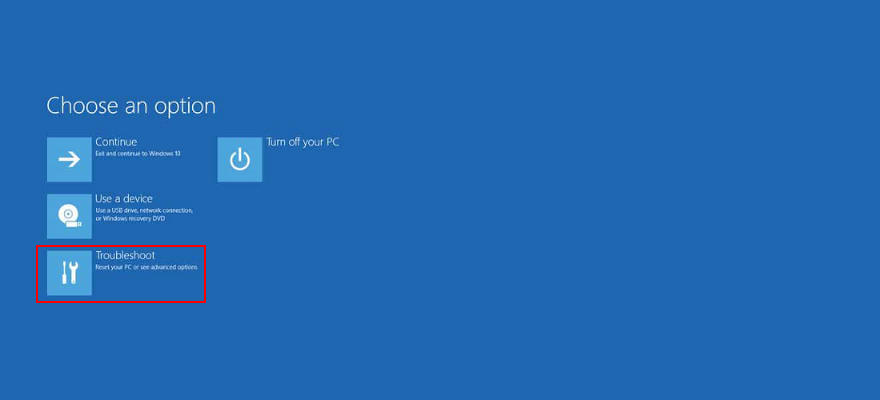
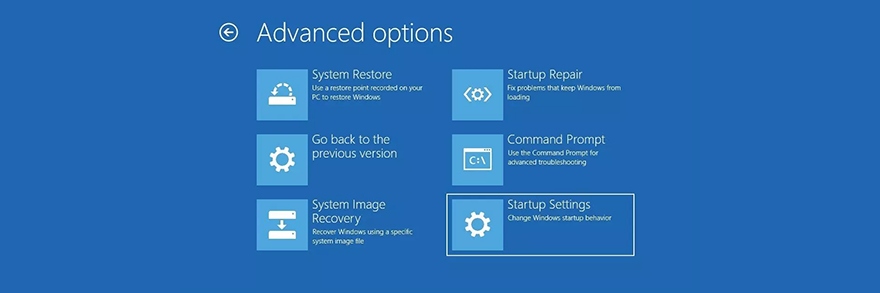
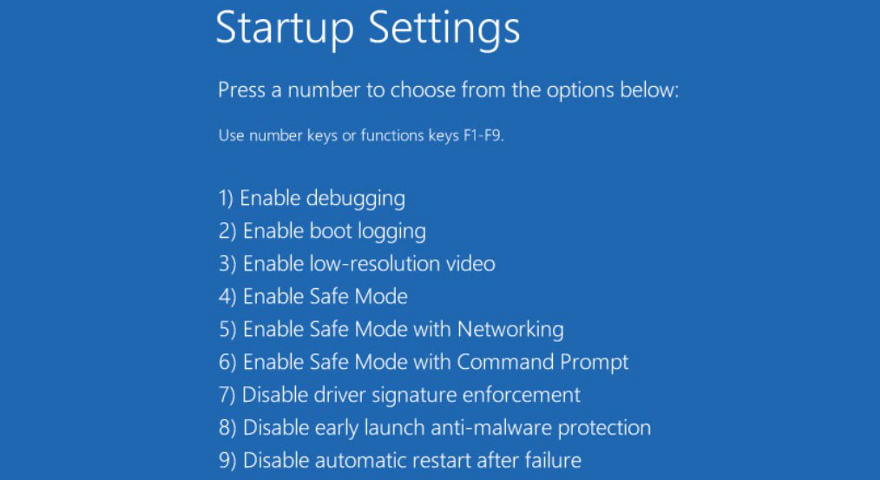
5. Verificați driverele
Nici un dispozitiv de pornire găsit mesajul de eroare ar putea fi cauzată de un driver lipsă sau instalate necorespunzător. Există două soluții pentru acest scenariu: reinstalarea driverelor și actualizarea acestora la cea mai recentă versiune. Vă vom arăta cum să le faceți pe amândouă.
Asigurați-vă că porniți Windows 10 în modul Safe înainte de a urma acești pași.
Cum se reinstalează driverele:
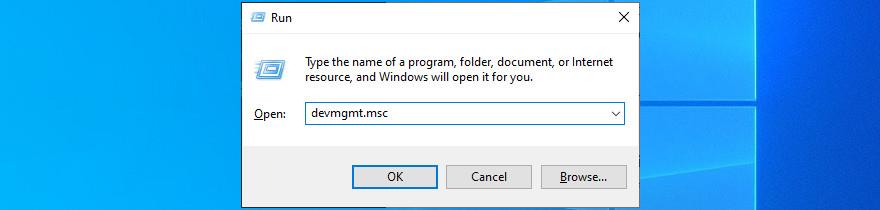
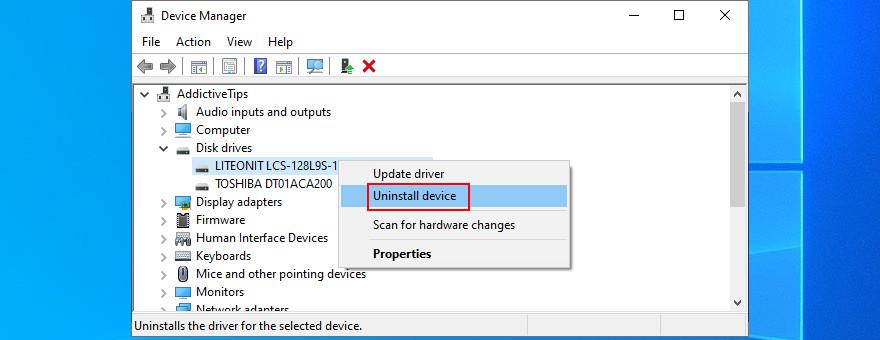
Dacă întâmpinați dificultăți în a identifica un driver defect, ar trebui să utilizați DriverVerifier . Este un instrument simplu și eficient care dezvăluie dispozitivele care funcționează defectuos de pe computerul dvs., anunțându-vă care necesită atenția dvs.
Cum se actualizează driverele Windows 10
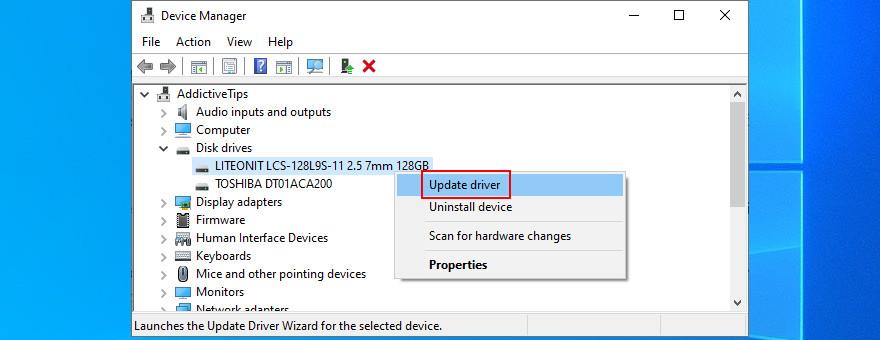
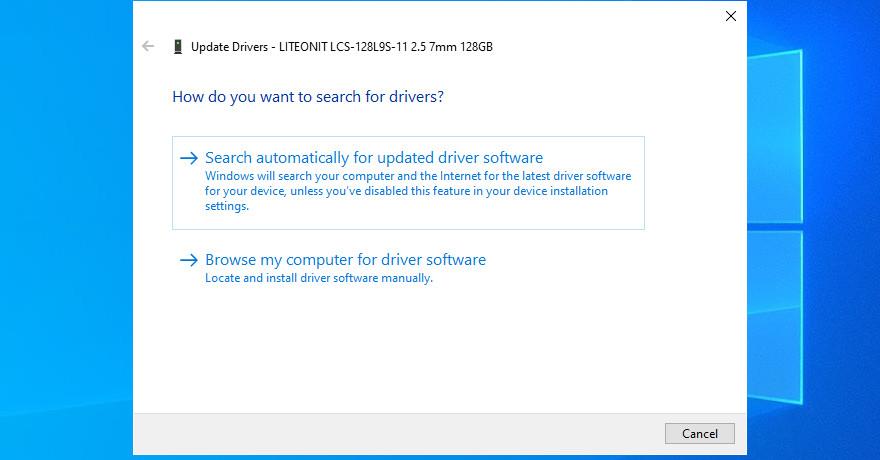
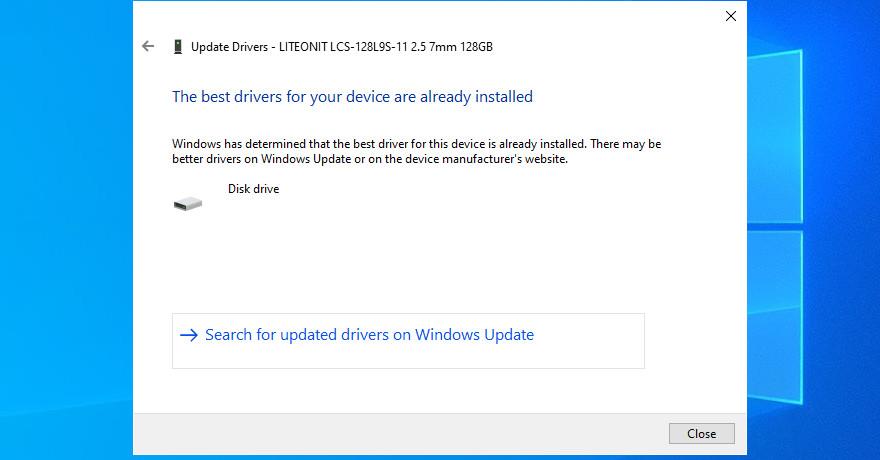
Este posibil ca sistemul de operare să nu poată găsi o versiune mai nouă a driverului utilizând Windows Update. În acest caz, ar trebui să vizitați site-ul web al producătorului driverului de disc pentru a descărca și instala o versiune mai nouă.
Cu toate acestea, dacă nu doriți să riscați să provocați mai multe probleme computerului dvs. prin instalarea unui driver incompatibil, atunci ar trebui să apelați la o aplicație de actualizare a driverului . Identifică și actualizează toate driverele dvs. învechite cu doar câteva clicuri.
6. Utilizați System Restore
Dacă niciun dispozitiv de pornire găsit a fost cauzat de un eveniment care s-a întâmplat recent la nivel de software, dar nu puteți pune degetul pe el, atunci revenirea Windows la un punct de restaurare anterior ar trebui să o rezolve.
Totuși, rețineți că ar putea însemna pierderea unor aplicații sau jocuri pe care le-ați instalat după crearea punctului de restaurare.
Cum să derulezi înapoi Windows 10:
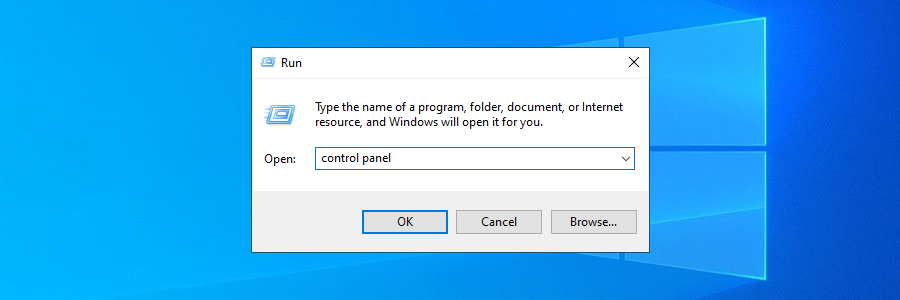
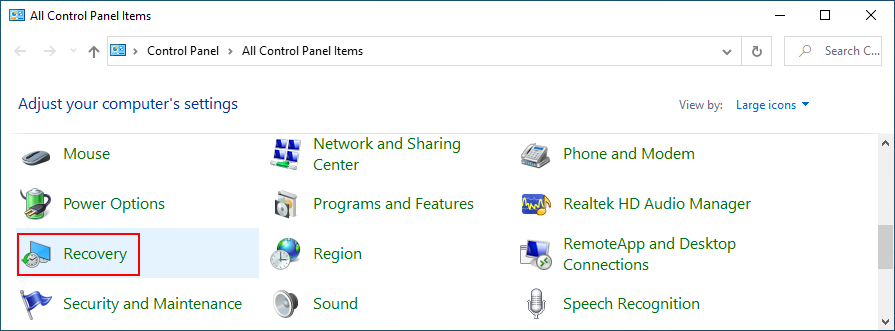
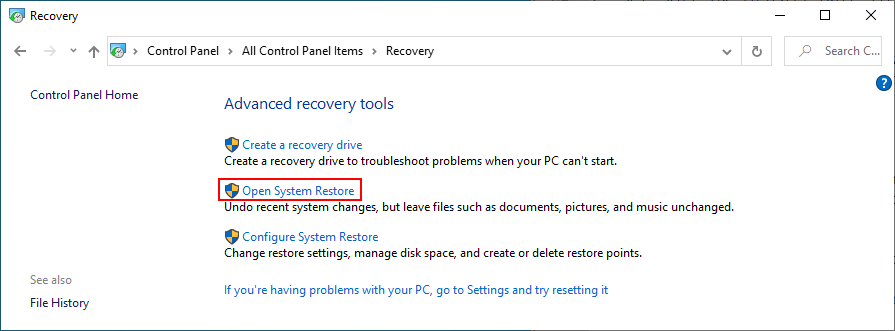
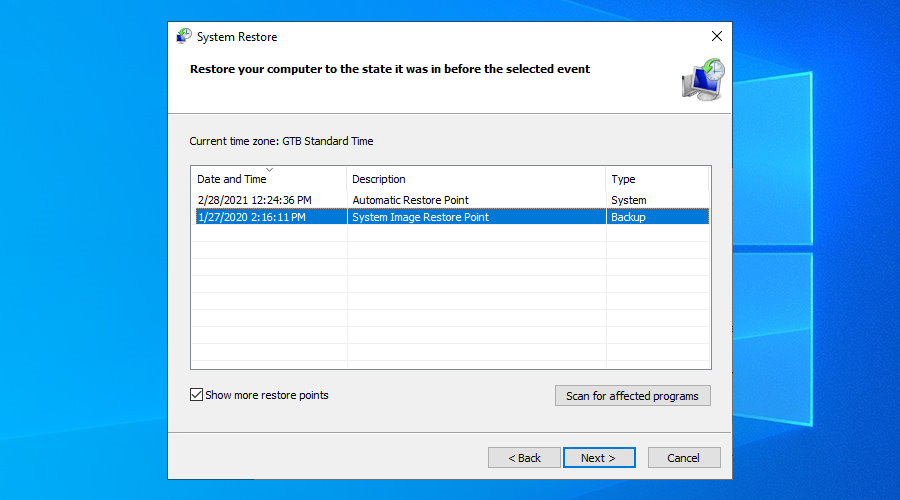
7. Reparați erorile de disc și de sistem
Dacă hard diskul are sectoare defecte, acest lucru poate duce la probleme de pornire și mesajele de eroare Niciun dispozitiv de pornire găsit . Dar îl puteți remedia rapid fără a fi nevoie să instalați instrumente terțe, datorită CHKDSK (Verificare disc).
Cum se utilizează CHKDSK:
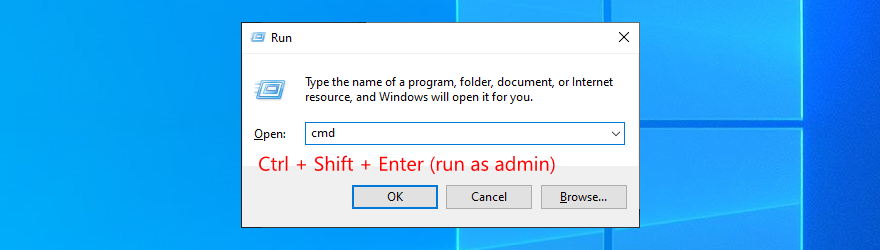
chkdsk c: /fdacă Windows este instalat pe C: unitatea. În caz contrar, setați litera de partiție corectă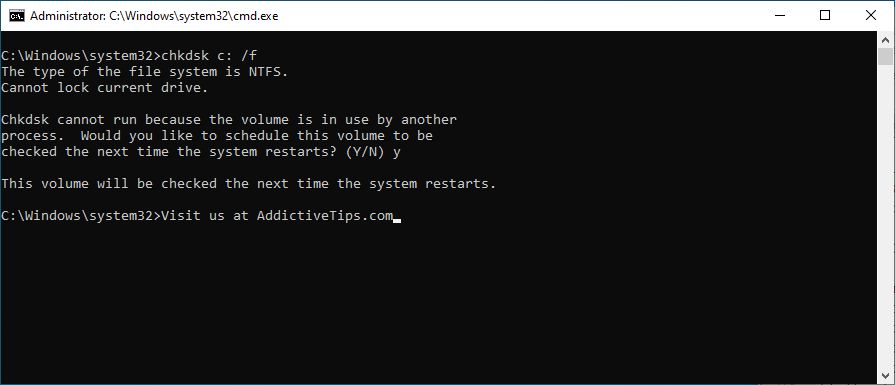
Când vine vorba de erori de sistem, puteți apela la SFC (System File Checker) .
Cum se utilizează SFC:
sfc /scannowși apăsați Enter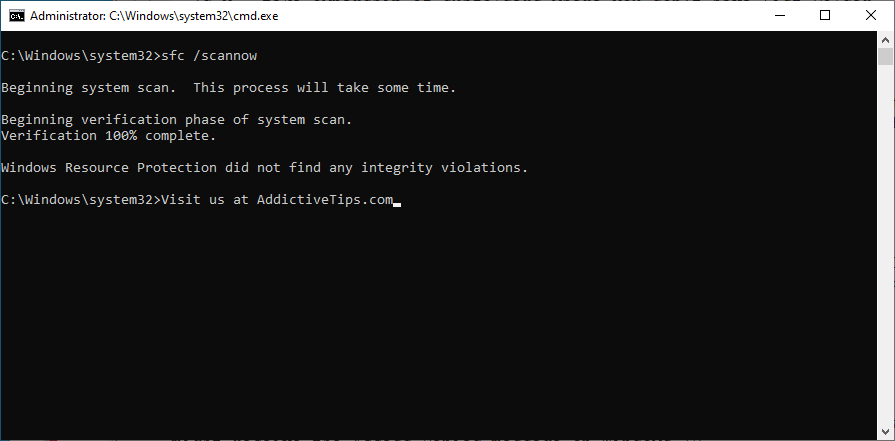
Probleme mai grave ale sistemului pot fi rezolvate folosind DISM (Deployment Image Service and Management).
Cum se utilizează DISM:
DISM /online /cleanup-image /scanhealthși apăsați EnterDISM /online /cleanup-image /restorehealthsfc /scannow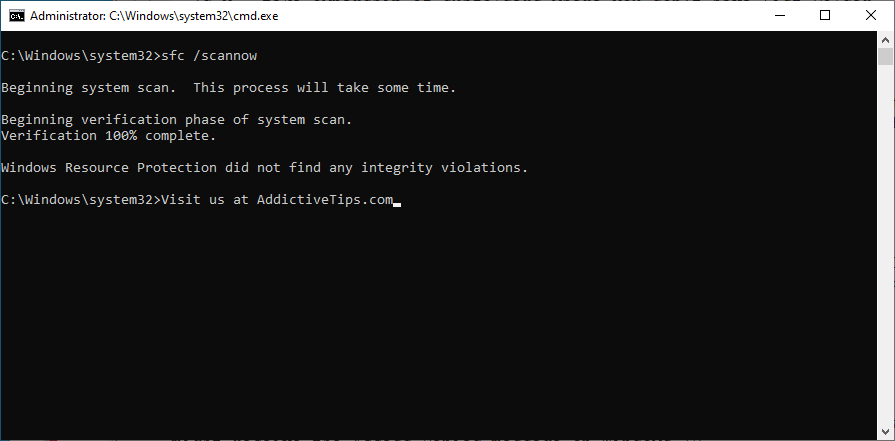
8. Resetați BIOS-ul la setările din fabrică
BIOS-ul are o mulțime de opțiuni interesante care pot fi activate pentru a obține mai mult de la computer, cum ar fi overclockarea și memorarea în cache. Dacă dvs. sau altcineva aveți setări personalizate în modul BIOS, poate acest lucru a cauzat o defecțiune hardware care a dus la mesajul de eroare Niciun dispozitiv de pornire găsit .
Puteți remedia cu ușurință acest lucru restabilind BIOS-ul la implicit :
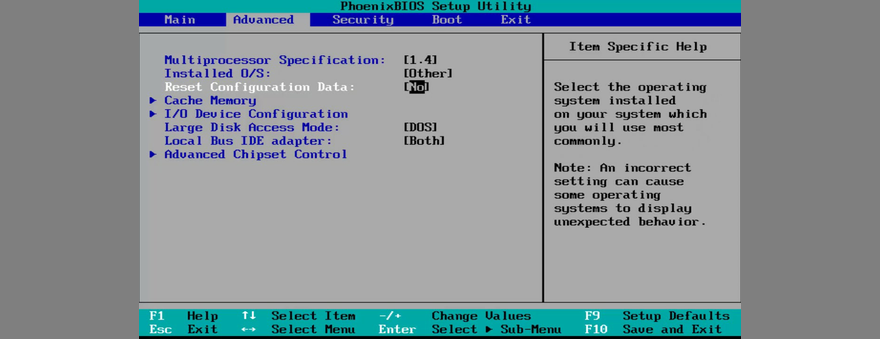
9. Actualizați BIOS-ul
În timp ce vorbim despre BIOS, este o idee bună să-l păstrăm actualizat la cea mai recentă versiune.
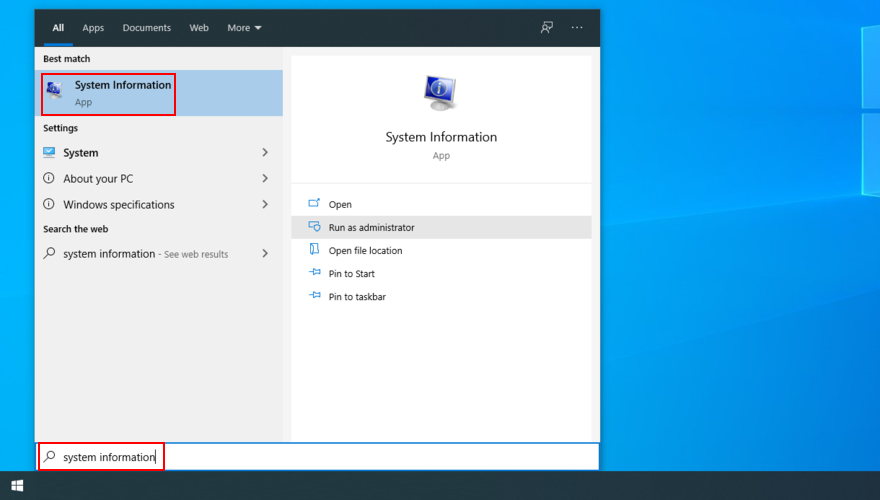
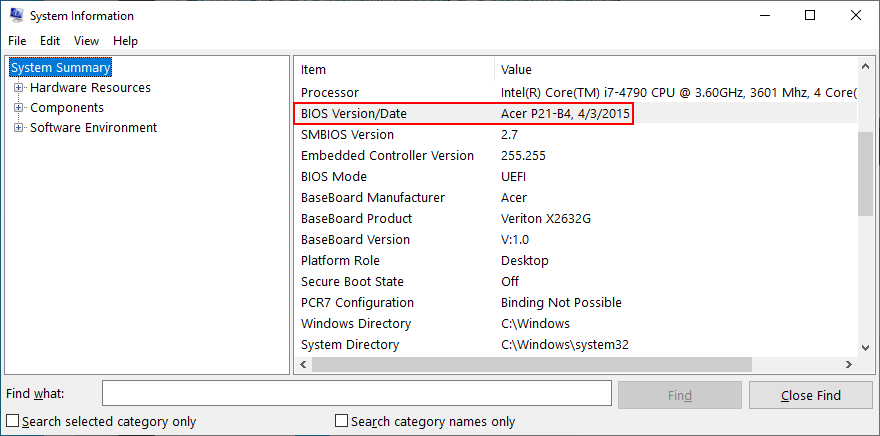
10. Folosiți comanda BCD
Utilizarea comenzii BCD (Boot Configuration Data) poate ajuta la remedierea defecțiunii hardware și la eliminarea mesajului de eroare No boot device found . Și nu trebuie să instalați niciun software special, deoarece puteți utiliza mediul de linie de comandă.
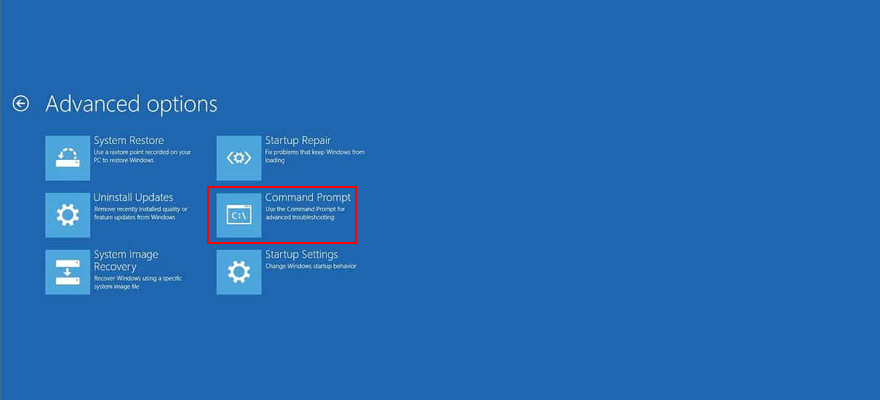
bcdedit/deletevalue {implicit} numproc
bcdedit/deletevalue {implicit} truncatememory
11. Remediați BCD
Un BCD corupt este sursa problemelor computerului, inclusiv a dispozitivului de pornire inaccesibil, care împiedică pornirea Windows 10. Dar puteți repara BCD-ul stricat cu ajutorul unei unități flash bootabile care are fișierele de instalare Windows.
bootrec /repairbcd
bootrec /osscan
bootrec /repairmbr
12. Reparați registrul sistemului
Dacă registry Windows conține date corupte, acest lucru poate duce la probleme hardware și mesajul de eroare No boot device found . Dar îl puteți remedia cu câteva comenzi, fără a fi nevoie să instalați altceva sau să utilizați medii de recuperare a sistemului de operare.
cd c:\Windows\System32\config
ren c:\Windows\System32\config\DEFAULT DEFAULT.old
ren c:\Windows\System32\config\SAM SAM.old
ren c:\Windows\System32\config\SECURITY SECURITY.old
ren c:\Windows\System32\config\SOFTWARE SOFTWARE.old
ren c:\Windows\System32\config\SYSTEM SYSTEM.old
copiați c:\Windows\System32\config\RegBack\DEFAULT c:\Windows\System32\config\
copiați c:\Windows\System32\config\RegBack\DEFAULT c:\Windows\System32\config\
copiați c:\Windows\System32\config\RegBack\SAM c:\Windows\System32\config\
copiați c:\Windows\System32\config\RegBack\SECURITY c:\Windows\System32\config\
copiați c:\Windows\System32\config\RegBack\SYSTEM c:\Windows\System32\config\
copiați c:\Windows\System32\config\RegBack\SOFTWARE c:\Windows\System32\config\
13. Utilizați System Image Recovery
Windows 10 vă permite să creați o copie de rezervă completă a computerului dvs. datorită unui instrument simplu numit Windows Backup. Mulți utilizatori apelează la acesta după o nouă instalare a sistemului de operare, pentru a face copii de rezervă pentru starea curată a sistemului lor de operare. Dacă ați creat o astfel de copie de rezervă, o puteți restaura folosind System Image Recovery, pentru a anula toate evenimentele software care ar fi putut cauza eroarea No boot device available .
Cum se utilizează System Image Recovery:
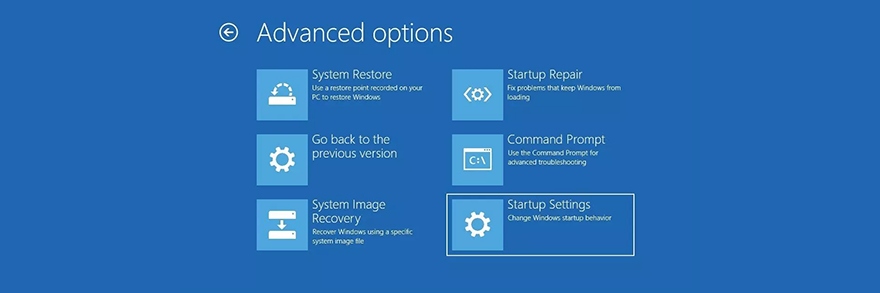
Cu toate acestea, dacă încercați să creați o copie de rezervă pe un alt PC, nu o veți putea restaura pe computerul defect, așa că nu vă pierdeți timpul.
O descriere a remedierii Niciun dispozitiv de pornire găsit
Pentru a rezuma, dacă nu puteți porni Windows din cauza mesajului de eroare No boot device available , nu trebuie să vă panicați, deoarece există mai multe soluții pe care le puteți încerca să o remediați.
De exemplu, ar trebui să vă verificați cablurile HDD, să activați Legacy BIOS Boot, să rulați ePSA Diagnostic pe DELL și să reporniți Windows în modul sigur.
De asemenea, este o idee bună să vă verificați driverele, să reveniți Windows la un punct de control anterior, să reparați orice erori de disc și de sistem, să resetați BIOS-ul la modul din fabrică, precum și să actualizați BIOS-ul la cea mai recentă versiune.
De asemenea, puteți utiliza comanda BCD sau repara BCD dacă este deteriorat și repara intrările corupte din registry de sistem. Când totul eșuează, este timpul să creați un disc media de recuperare a sistemului de operare pentru a resetea Windows 10.
Au ajutat aceste soluții la remedierea erorii No boot device found ? Ce ne-a lipsit? Anunțați-ne în zona de comentarii de mai jos.
Cum să oprești computerul de pe telefon
Practic, Windows Update funcționează împreună cu registry-ul și diferite fișiere DLL, OCX și AX. În cazul în care aceste fișiere se corupesc, majoritatea funcțiilor
Noile suite de protecție a sistemului au apărut ca ciupercile în ultima vreme, toate aducând încă o soluție antivirus/detectare a spamului și, dacă ai noroc...
Află cum să activezi Bluetooth pe Windows 10/11. Bluetooth trebuie să fie activat pentru ca dispozitivele tale Bluetooth să funcționeze corect. Nu-ți face griji, este simplu!
Anterior, am analizat NitroPDF, un cititor PDF excelent care permite utilizatorului să convertească documente în fișiere PDF cu opțiuni precum îmbinarea și divizarea PDF-urilor.
Ați primit vreodată un document sau un fișier text care conține caractere inutile redundante? Textul conține multe asteriscuri, cratime, spații goale etc.?
Atât de mulți oameni m-au întrebat despre mica pictogramă dreptunghiulară Google de lângă Windows 7 Start Orb din bara mea de activități, încât în sfârșit am decis să public asta.
uTorrent este de departe cel mai popular client desktop pentru descărcarea torrentelor. Chiar dacă funcționează perfect pentru mine în Windows 7, unii oameni au probleme...
Toată lumea trebuie să ia pauze frecvente în timp ce lucrează la calculator; dacă nu ia pauze, există șanse mari să-ți iasă ochii de sus (bine, nu să-ți iasă ochii de sus).
Este posibil să existe mai multe aplicații cu care, ca utilizator obișnuit, ești foarte obișnuit. Majoritatea instrumentelor gratuite utilizate în mod obișnuit necesită o instalare dificilă,







